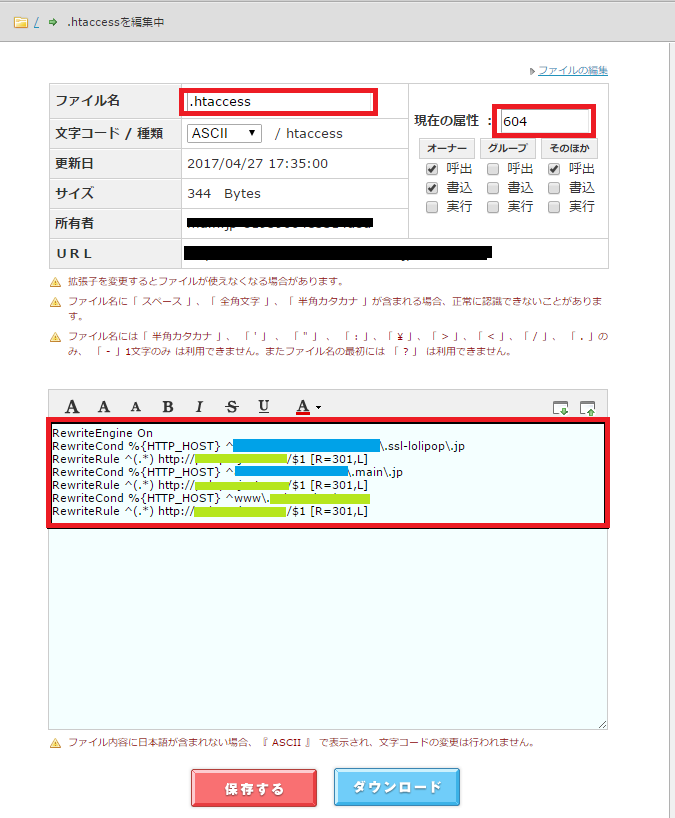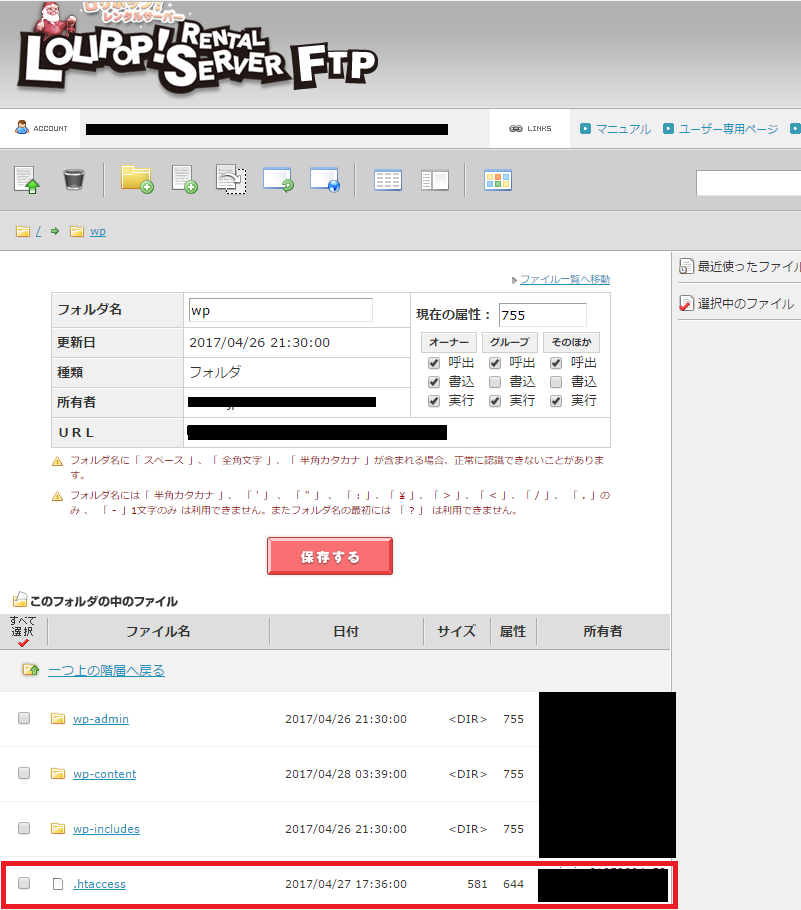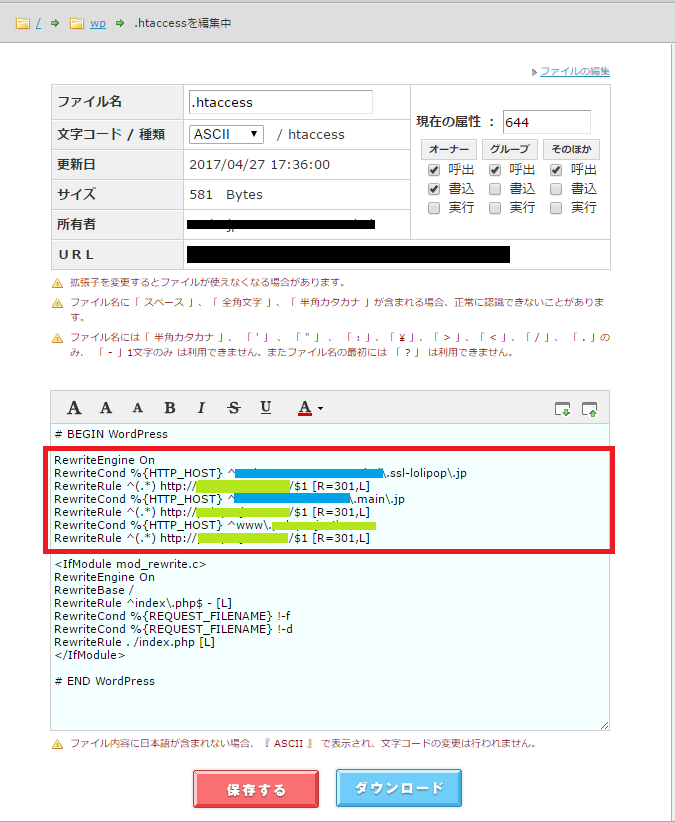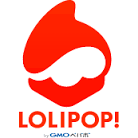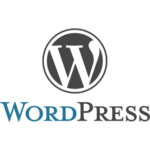ロリポップ!![]() で独自ドメインを使用すると、下記の2つのドメインでサイトにアクセスできてしまいます。
で独自ドメインを使用すると、下記の2つのドメインでサイトにアクセスできてしまいます。
・独自ドメイン
・ロリポップのドメイン
2つのドメインでアクセスできる状態だと下記のデメリットが発生してしまいます。
・サイトの重複判定が行われて、最悪検索に引っかからなくなる
デメリット回避の為、ロリポップのドメインでアクセスしたときに
独自ドメインへ飛ばす対応を行う必要があります。
それが「htaccess」のリダイレクタの設定になります。
「htaccess」アクセスって何?って人もいると思いますが、
それは後々記事として書いていこうと思います。
ひとまず、これから説明する設定を行えば問題ないので、
特に調べたりする必要もないかと思います。
では、設定方法を説明していこうと思います。
○ htaccessの作成と設定
- まず初めにロリポップの管理画面に入り、
「WEBツール」>「ロリポップ!FTP」をクリックします。

- 下記のようなFTPのツール画面が開くと思います。
赤枠の「新規ファイル作成」ボタンをクリックします。
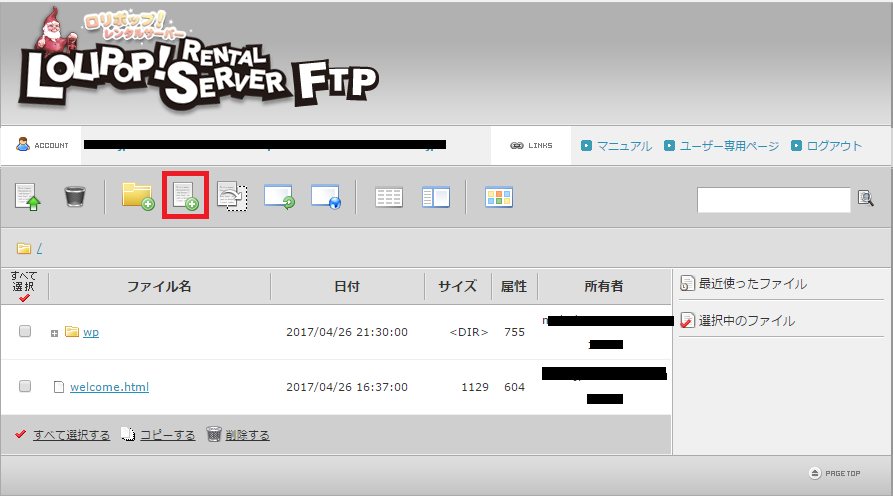
- 下記のような画面が開くので、
ファイル名を「.htaccess」
現在の属性を[604」
ファイルの内容を下記のように設定します。
※「lolipoptest」の部分をロリポップのドメイン名に
「mydomain」の部分を自分のドメイン名に変更してください。 - WordPress用のフォルダを作成してそちらにインストールしている場合は、
フォルダの中にある「.htaccess」をクリックします。
※「wp」フォルダ内にインストールしている場合は、下記のような画面になります。 - 3で設定したコードを下記の画像の赤枠個所に追加し、「保存する」ボタンをクリックします。
以上でhtaccessの設定は終了です。
ロリポップのドメインでアクセスして、独自ドメインにリダイレクトされるかと思います。